Du kan støte på feilkode 1500, som indikerer at en annen installasjon er i gang, på din Windows 10/11 PC når du forsøker å installere et program eller en applikasjon. Interessant nok kan denne feilen også oppstå selv når du ikke aktivt installerer noe på maskinen din. Dette problemet er ikke nytt; det har vært rapportert i tidligere Windows-versjoner som Vista, XP, 7, 8 og 10. Feilen oppstår typisk når en installasjonsprosess avbrytes midtveis fordi et annet program allerede er i ferd med å installeres. Uansett årsaken finnes det flere feilsøkingsmetoder for å løse denne irriterende feilen. Les videre for å oppdage hvordan du kan fikse den.
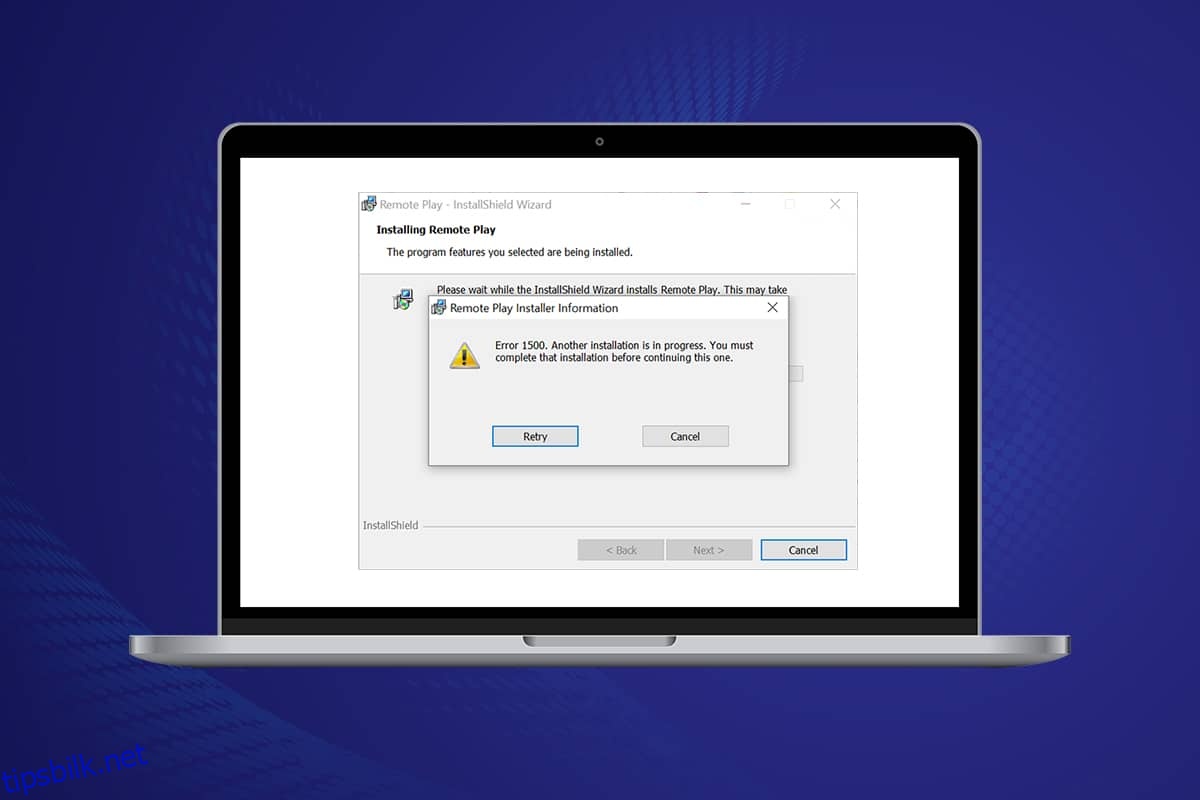
Slik løser du feil 1500 i Windows 10: «En annen installasjon pågår»
Feilkode 1500, som signaliserer at en annen installasjon er i gang, er en relativt vanlig feil i Windows 10. Feilmeldingen kan se slik ut:
«Feil 1500. En annen installasjon pågår. Du må fullføre den installasjonen før du fortsetter med denne.» Denne meldingen oppstår ofte etter at du har lastet ned et program og forsøker å installere det.
I de følgende avsnittene har vi samlet en rekke metoder for å fikse denne feilen. Disse metodene er presentert i en hierarkisk rekkefølge, fra de enkleste til de mest avanserte. Det anbefales å følge dem i rekkefølgen de er presentert for å oppnå de beste resultatene.
Metode 1: Avslutt bakgrunnsprosesser
Det kan være flere programmer som kjører i bakgrunnen, som kan øke belastningen på CPU og minne, og dermed forårsake feilen. Følg disse trinnene for å lukke eventuelle motstridende bakgrunnsprosesser:
1. Åpne Oppgavebehandling ved å trykke Ctrl + Shift + Esc samtidig.
2. Finn og velg bakgrunnsprosessene som bruker mye minne og som du anser som uønskede.
3. Klikk deretter på «Avslutt oppgave» (vanligvis fremhevet).
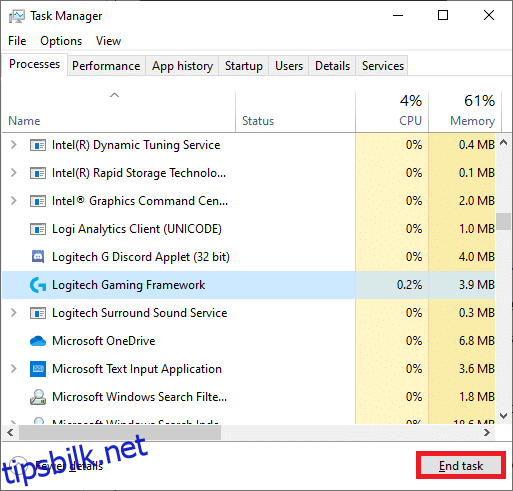
Metode 2: Kjør Windows Update-feilsøking
Kjøring av Windows Update-feilsøkingen kan løse problemer med oppdateringstjenestene. Denne metoden er relevant ikke bare for Windows 11 og 10, men også for Windows 7 og 8.1.
1. Åpne Innstillinger ved å trykke Windows + I-tastene samtidig.
2. Klikk på «Oppdatering og sikkerhet»-flisen.

3. Gå til «Feilsøking»-menyen i venstre panel.
4. Velg «Windows Update»-feilsøkeren og klikk på «Kjør feilsøking»-knappen (som vist fremhevet).
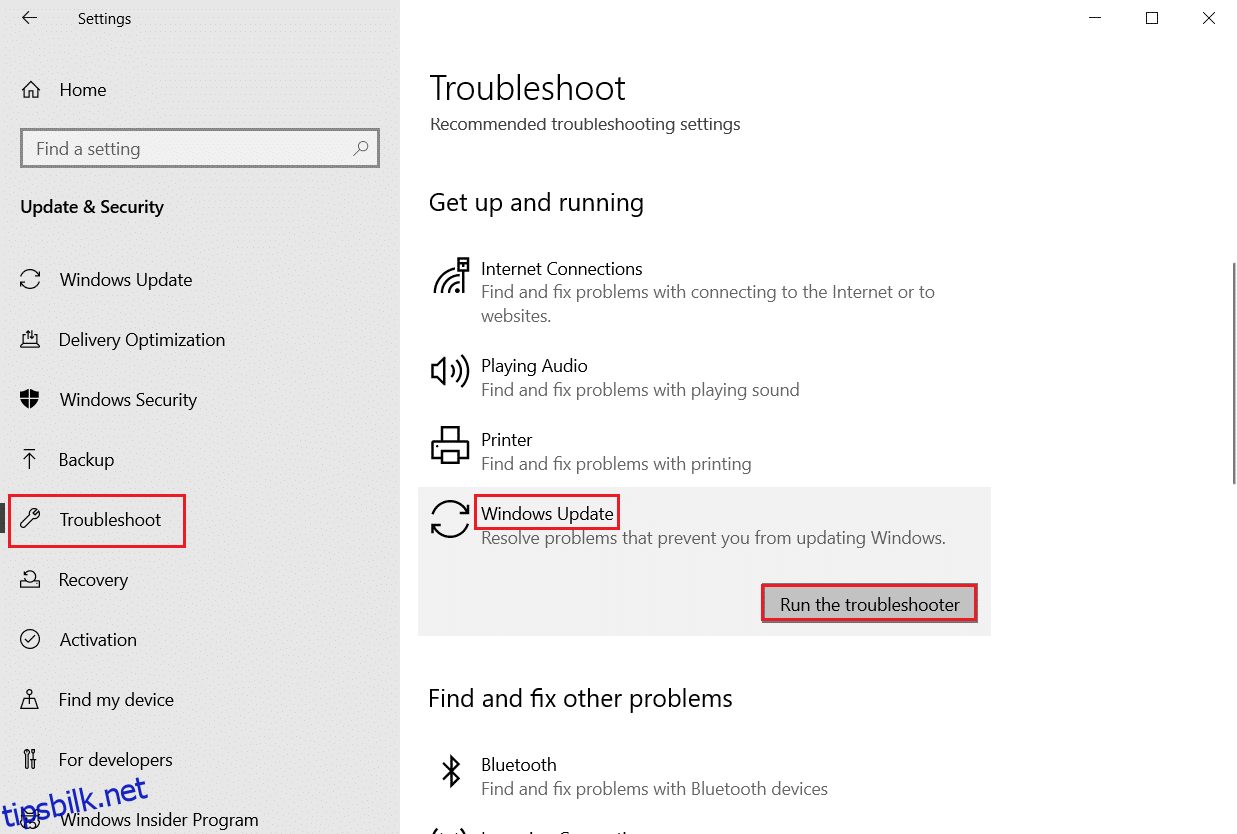
5. Vent til feilsøkeren har oppdaget og løst eventuelle problemer. Når prosessen er fullført, må du starte PC-en på nytt.
Metode 3: Deaktiver oppstartsapper og -tjenester
Problemer knyttet til feil 1500 («En annen installasjon pågår…») kan ofte løses ved en «ren oppstart», der bare de mest nødvendige tjenestene og filene startes i Windows 10. Denne metoden forklarer hvordan du gjør det.
Merk: Du må være logget på som administrator for å utføre en ren oppstart av Windows.
1. Åpne dialogboksen «Kjør» ved å trykke Windows + R-tastene samtidig.
2. Skriv inn kommandoen «msconfig» og klikk på «OK»-knappen.
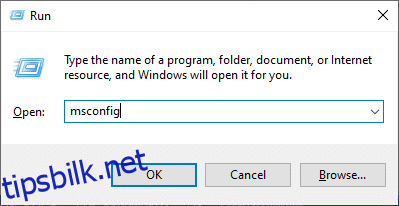
3. Vinduet «Systemkonfigurasjon» vises. Gå til fanen «Tjenester».
4. Merk av boksen ved siden av «Skjul alle Microsoft-tjenester», og klikk på «Deaktiver alle»-knappen (som vist fremhevet).
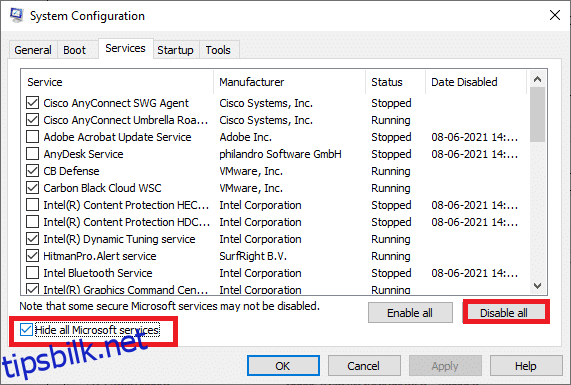
5. Gå nå til fanen «Oppstart» og klikk på lenken «Åpne Oppgavebehandling» (som vist nedenfor).
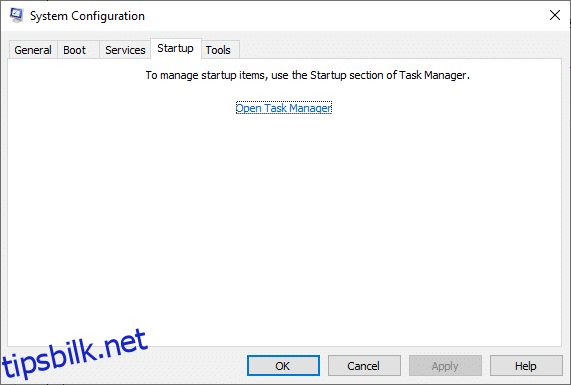
6. Oppgavebehandlingsvinduet vil nå dukke opp.
7. Velg de oppstartsoppgavene som du ikke anser som nødvendige, og klikk på «Deaktiver» nederst til høyre.
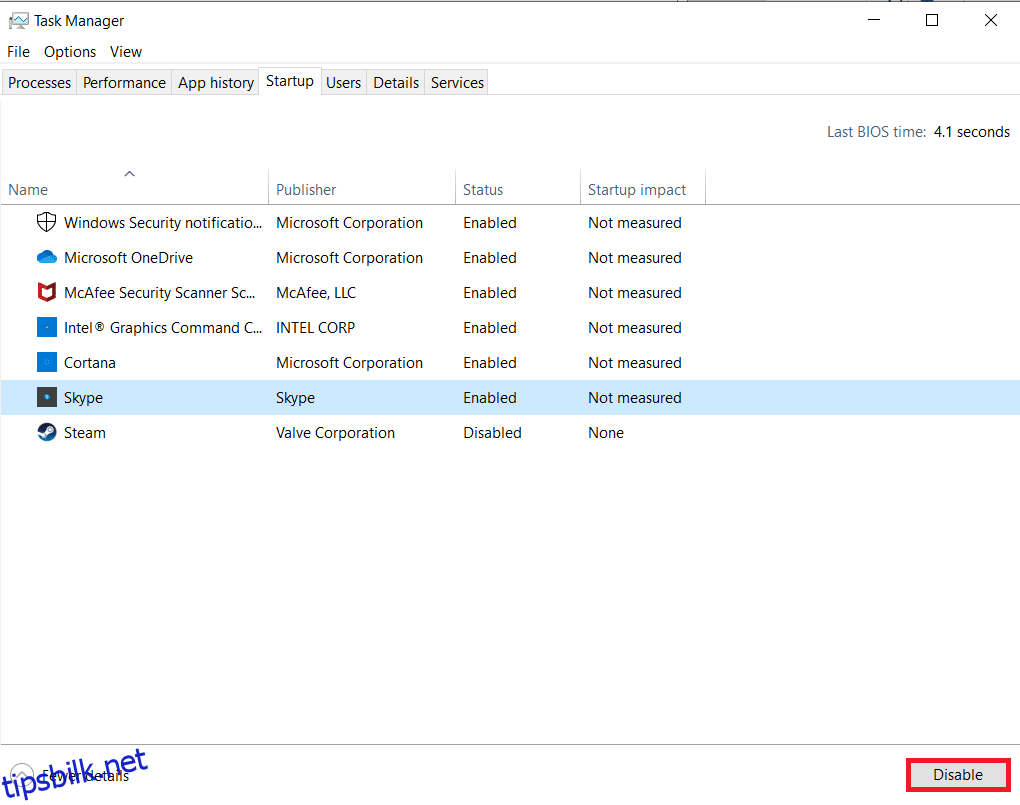
8. Lukk vinduene «Oppgavebehandling» og «Systemkonfigurasjon».
9. Start PC-en på nytt.
Sjekk om feil 1500 («En annen installasjon pågår…») er løst.
Metode 4: Kjør skanning for skadelig programvare
Noen ganger kan Windows Defender mislykkes i å identifisere trusler når virus eller skadelig programvare manipulerer systemfiler. Slike trusler kan ha til hensikt å skade brukerens system, stjele private data eller spionere på systemet uten brukerens samtykke. Det finnes flere anti-malware-programmer som kan forhindre dette. Disse programmene skanner og beskytter systemet rutinemessig. For å eliminere feilen, bør du kjøre en antivirus skanning og se om problemet er løst. Følg disse trinnene for å utføre en skanning:
1. Åpne Innstillinger ved å trykke Windows + I-tastene samtidig.
2. Klikk på «Oppdatering og sikkerhet»-innstillinger (som vist).

3. Gå til «Windows-sikkerhet» i venstre panel.
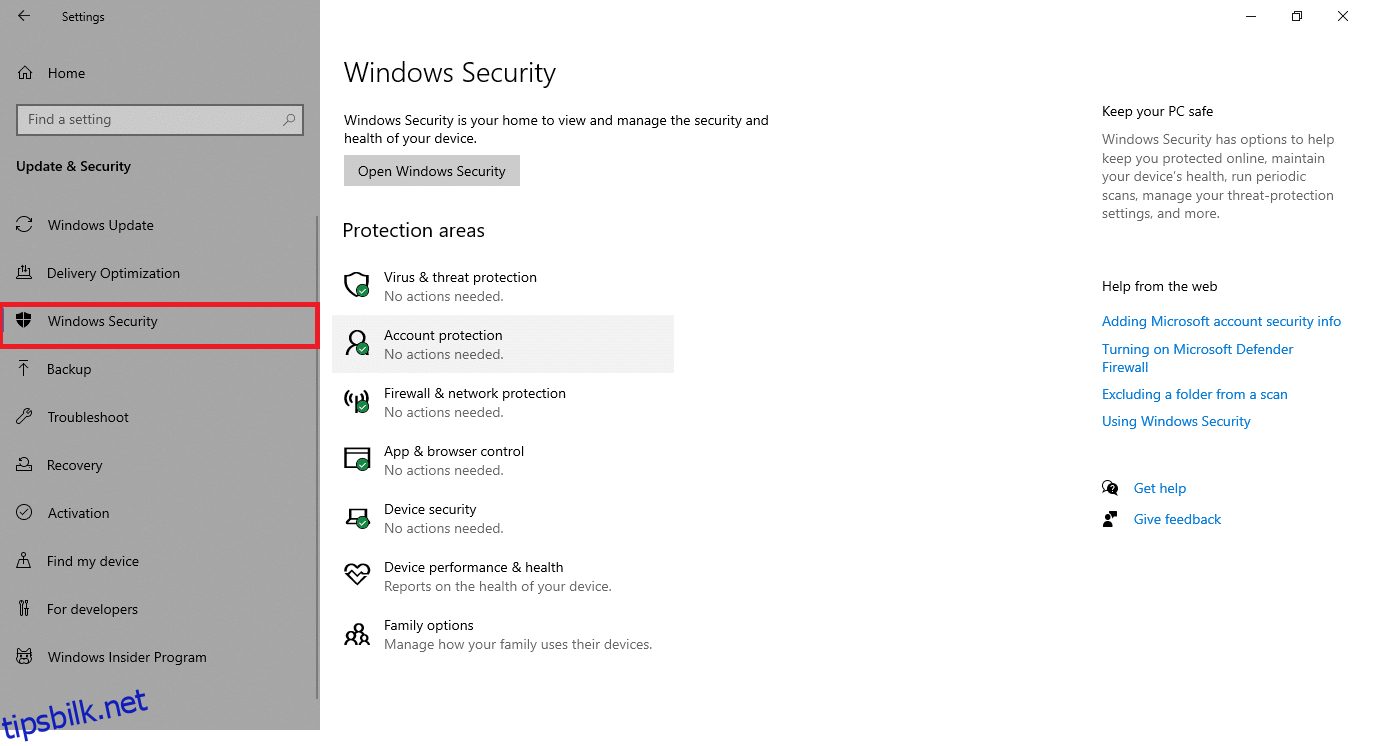
4. Klikk på «Virus- og trusselbeskyttelse» i høyre panel.
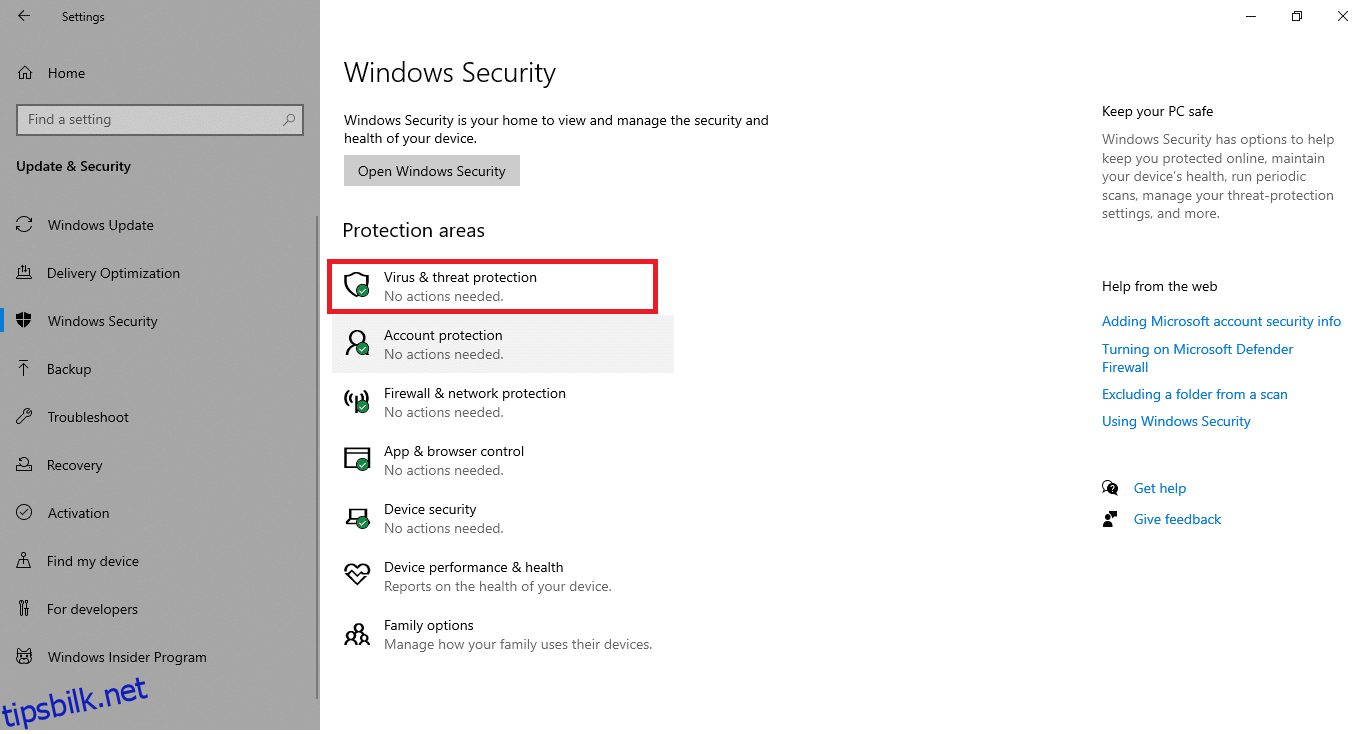
5. Klikk på «Hurtigskanning»-knappen for å søke etter skadelig programvare.
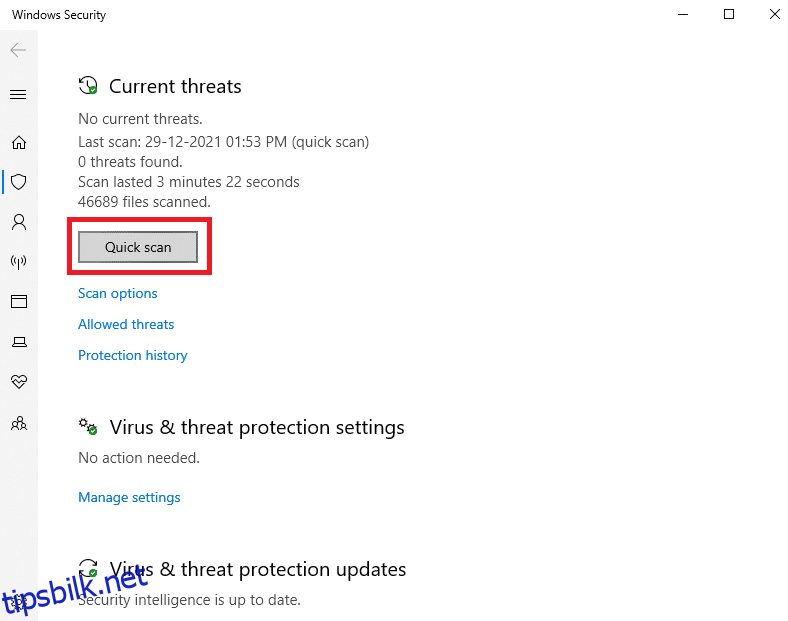
6A. Når skanningen er fullført, vises eventuelle trusler. Klikk på «Start handlinger» under «Gjeldende trusler».
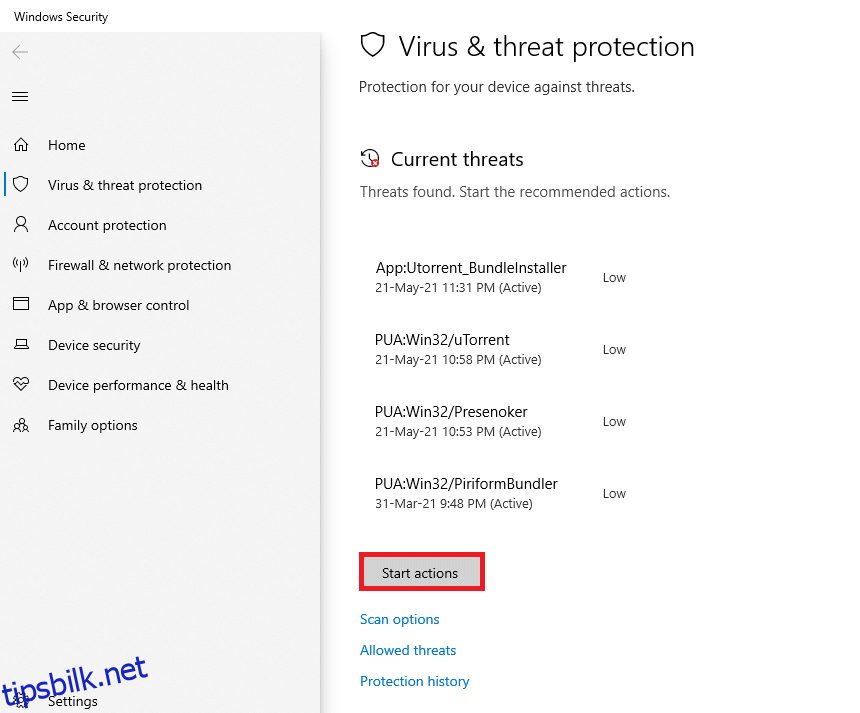
6B. Hvis det ikke finnes noen trusler på enheten din, vil enheten vise en melding som sier «Ingen nåværende trusler».
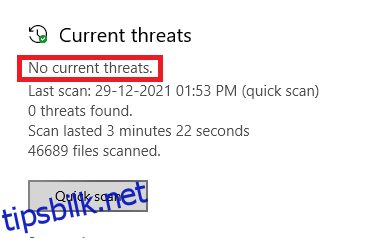
Metode 5: Start Windows Installer Service på nytt
Windows Installer Service brukes til å installere programmer på din PC. I noen tilfeller kan tjenesten starte under installasjonen og ikke stoppe når installasjonen er fullført. Dette fører til feil 1500 («En annen installasjon pågår…»). For å løse dette kan du starte Windows Installer Service på nytt, eller stoppe tjenesten midlertidig og starte den på nytt etter en stund. Følg disse instruksjonene:
1. Åpne dialogboksen «Kjør» ved å trykke Windows + R-tastene samtidig.
2. Skriv inn «services.msc» og trykk Enter.
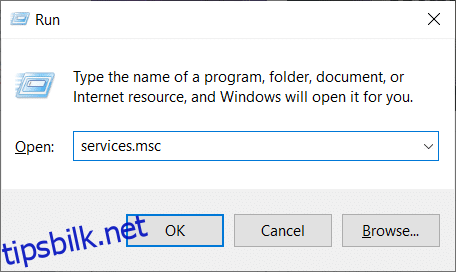
3. I vinduet «Tjenester», bla ned og finn «Windows Installer Service».
4. Høyreklikk på «Windows Installer Service» og velg «Egenskaper» (som vist på bildet nedenfor).
Merk: Du kan også dobbeltklikke på «Windows Installer Service» for å åpne vinduet «Egenskaper».
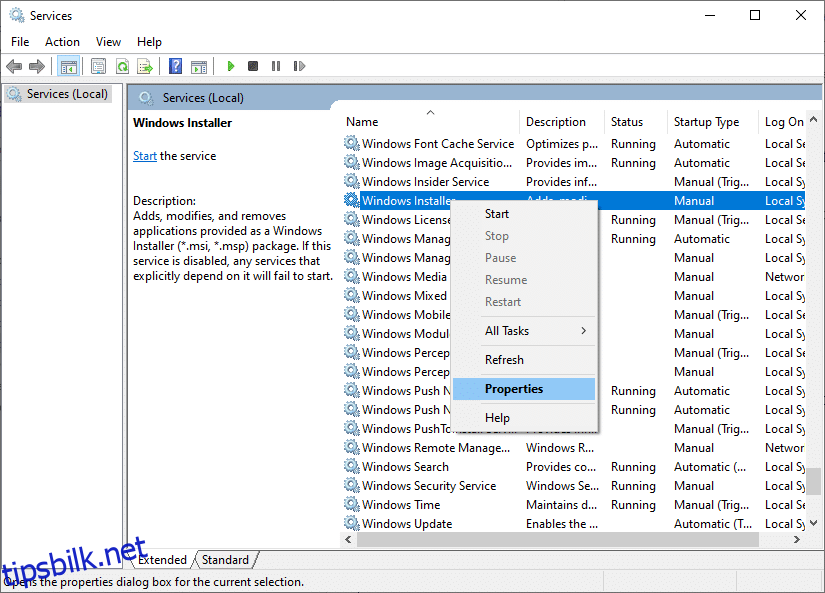
5. Under fanen «Generelt», velg «Automatisk» fra rullegardinmenyen «Oppstartstype».
Merk: Hvis tjenestestatusen ikke er «Stoppet», klikker du på «Start»-knappen.
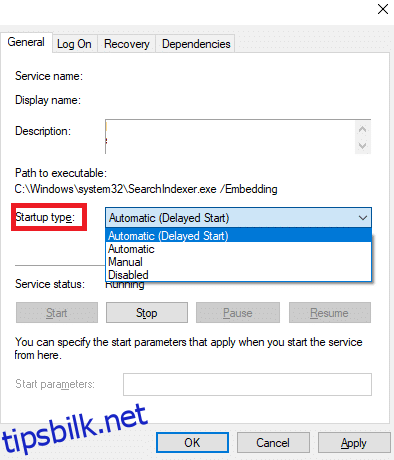
6. Til slutt klikker du på «Bruk» > «OK» for å lagre endringene. Sjekk om problemet er løst.
Metode 6: Tilbakestill oppdateringskomponenter
Denne metoden innebærer:
- Starte BITS, MSI Installer, Cryptographic og Windows Update Services på nytt.
- Gi nytt navn til mappene «SoftwareDistribution» og «Catroot2».
Disse tiltakene kan løse problemet. Følg instruksjonene nedenfor for å implementere disse endringene.
1. Start ledeteksten som administrator.
2. Skriv inn følgende kommandoer en etter en, og trykk Enter etter hver kommando:
net stop wuauserv net stop cryptSvc net stop bits net stop msiserver ren C:WindowsSoftwareDistribution SoftwareDistribution.old ren C:WindowsSystem32catroot2 Catroot2.old net start wuauserv net start cryptSvc net start bits net start msiserver
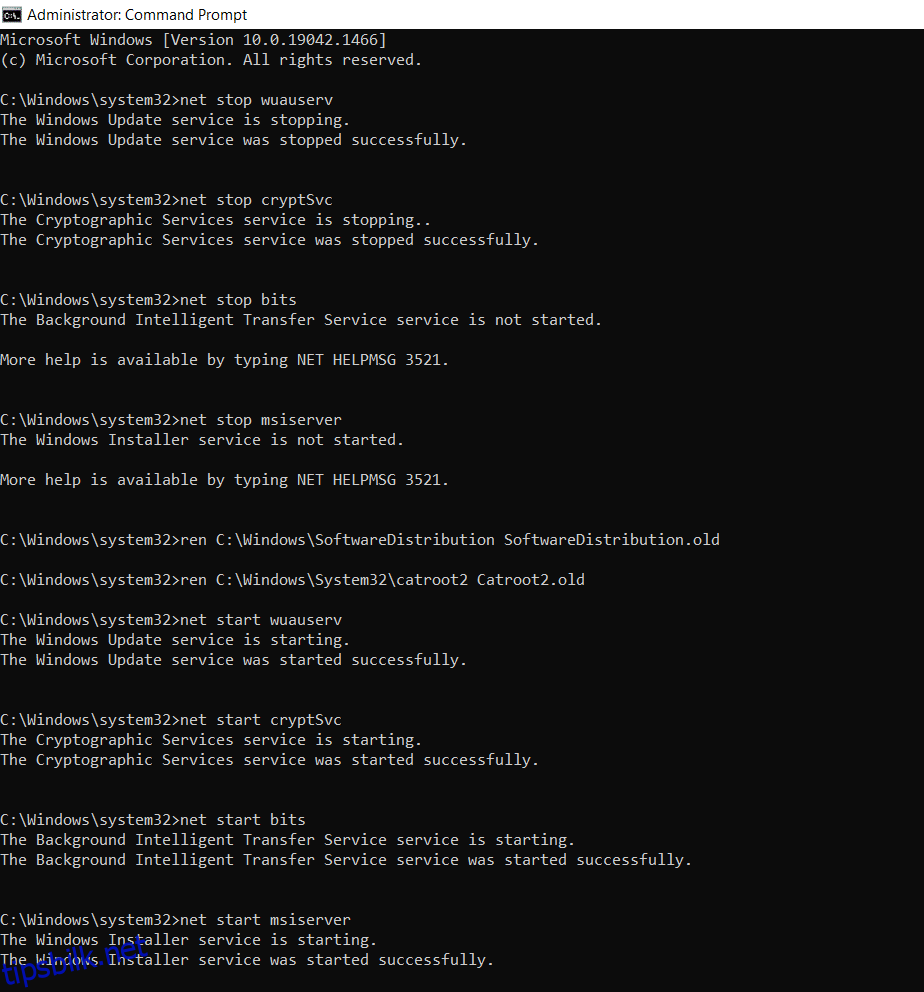
Vent til kommandoene er utført, og sjekk om feilen er rettet i systemet ditt.
Metode 7: Reparer systemfiler
Den vanligste årsaken til feil 1500 («En annen installasjon pågår…») er skadede systemfiler. Hvis det er skadede filer, kan datamaskinen feilaktig tro at installasjonen allerede kjører. Windows 10-brukere kan automatisk skanne og reparere systemfilene ved å bruke System File Checker. Dette er et innebygd verktøy som lar brukeren slette filer og fikse feil 1500. Følg disse trinnene:
1. Trykk på Windows-tasten, skriv «kommandoprompt», og klikk «Kjør som administrator».
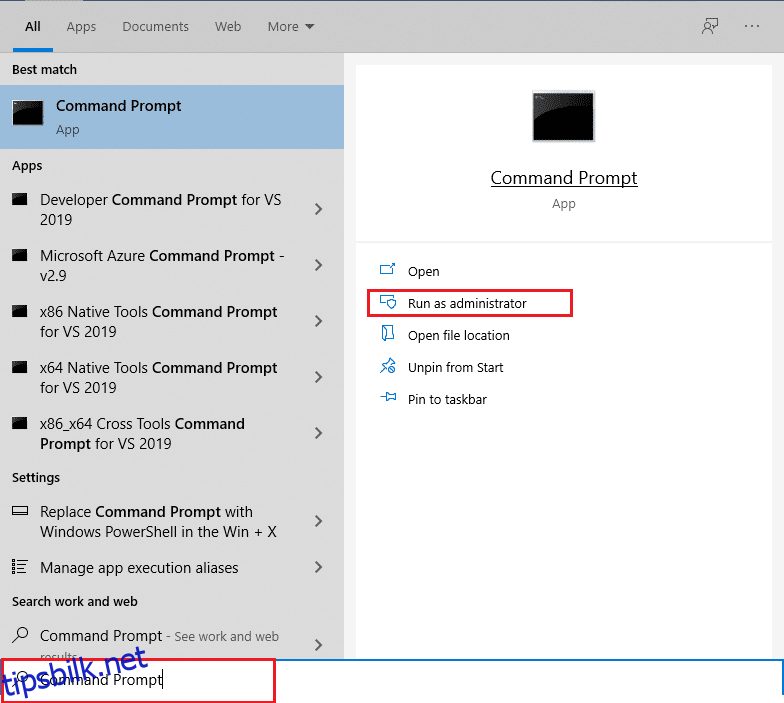
2. Klikk «Ja» i ledeteksten for Brukerkontokontroll.
3. Skriv kommandoen «chkdsk C: /f /r /x» og trykk Enter.
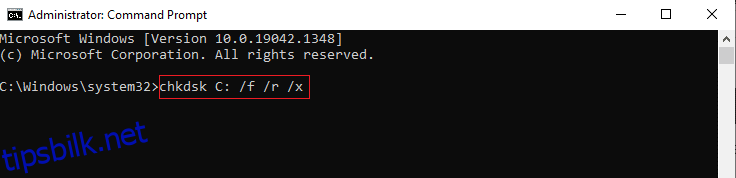
4. Hvis du får en melding om at Chkdsk ikke kan kjøre… volumet er i bruk, skriver du «Y» og trykker Enter.
5. Skriv deretter inn kommandoen «sfc /scannow» og trykk Enter for å kjøre System File Checker-skanningen.
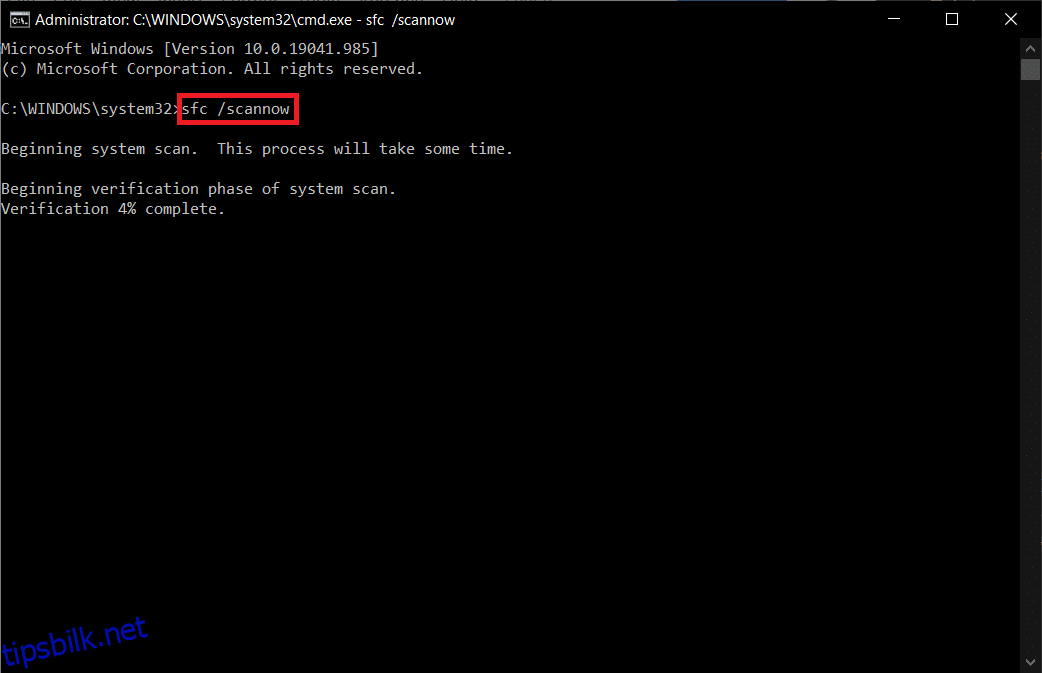
Merk: Systemskanningen vil starte og ta noen minutter å fullføre. I mellomtiden kan du fortsette å utføre andre aktiviteter, men unngå å lukke vinduet ved en feiltakelse.
Etter at skanningen er fullført, vil en av disse meldingene vises:
- Windows Resource Protection fant ingen integritetsbrudd.
- Windows Resource Protection kunne ikke utføre den forespurte operasjonen.
- Windows Resource Protection fant korrupte filer og reparerte dem.
- Windows Resource Protection fant korrupte filer, men klarte ikke å fikse noen av dem.
6. Start PC-en på nytt når skanningen er fullført.
7. Start ledeteksten som administrator igjen, og utfør de gitte kommandoene etter hverandre:
dism.exe /Online /cleanup-image /scanhealth dism.exe /Online /cleanup-image /restorehealth dism.exe /Online /cleanup-image /startcomponentcleanup
Merk: Du må ha en fungerende internettforbindelse for at DISM-kommandoene skal fungere.
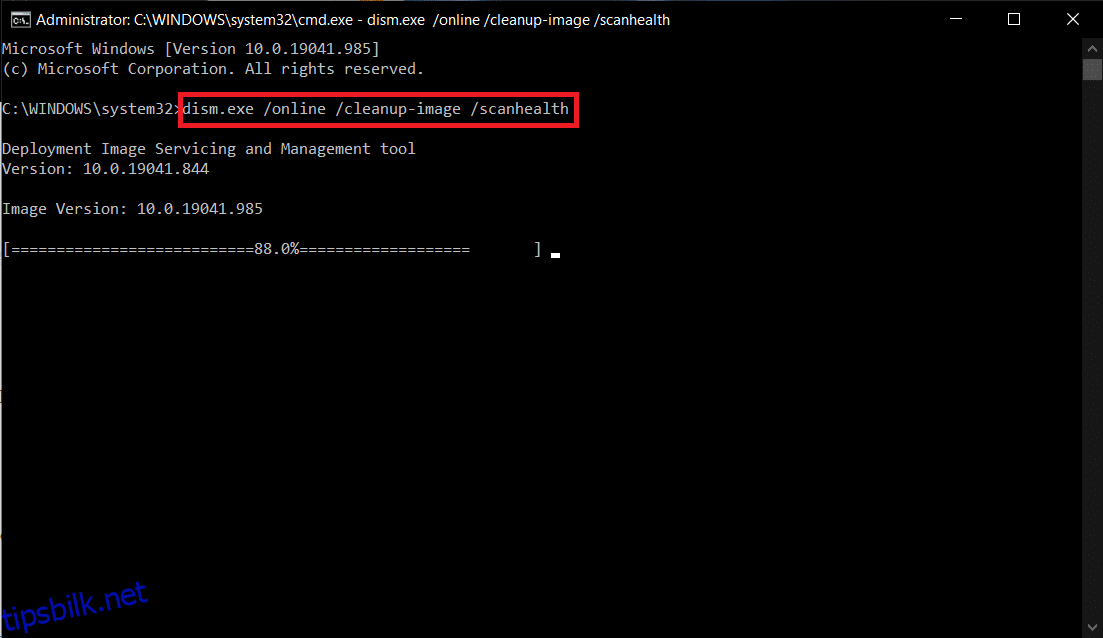
Metode 8: Endre i Registerredigering
Hver gang du installerer et program, blir en statusreferanse lagt til i registeret. Etter at installasjonen er fullført, fjernes oppføringen. Hvis dette ikke skjer, kan du oppleve feilen. Følg disse instruksjonene for å fjerne installasjonsreferansenøkkelen fra Registerredigering:
1. Trykk Windows + R-tastene samtidig for å åpne dialogboksen «Kjør».
2. Skriv inn «regedit» i boksen og trykk Enter.
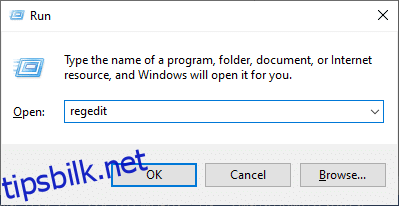
3. Klikk «Ja» i ledeteksten.
4. Naviger til følgende sti:
HKEY_LOCAL_MACHINESoftwareMicrosoftWindowsCurrentVersionInstallerInProgress
Merk: Hvis ingen annen installasjon pågår, vil du ikke finne «InProgress»-undernøkkelen. Hvis du ikke finner den, prøv andre feilsøkingsmetoder.
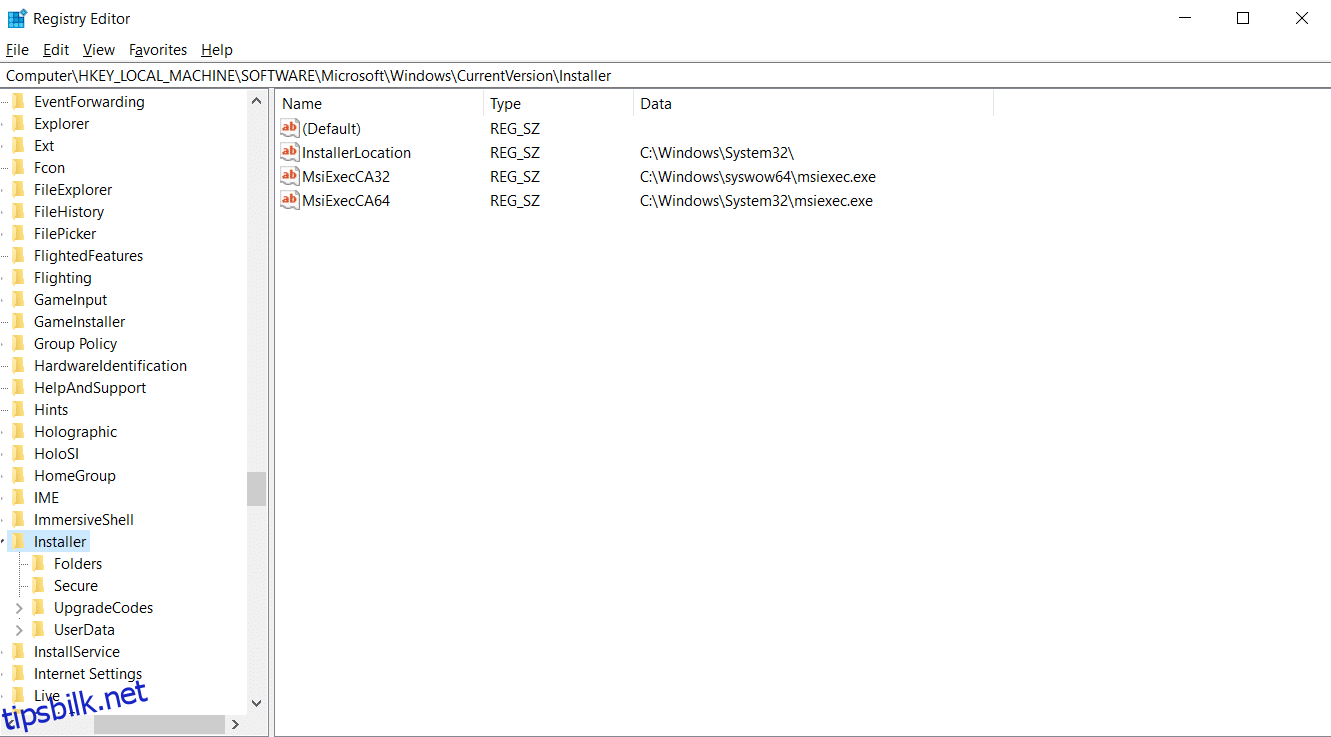
5. Dobbeltklikk på standardstrengen i høyre panel og fjern oppføringen (hvis noen) i feltet «Verdidata».
6. Klikk «OK» for å lagre endringene og starte PC-en på nytt.
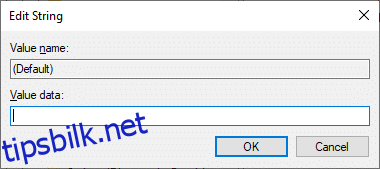
Etter at du har fullført disse trinnene, kan du prøve å installere igjen og se om feilen fortsatt oppstår.
Metode 9: Avinstaller apper i sikkermodus
Hvis du fortsatt opplever feil 1500, kan det hende at en tredjepartsapplikasjon eller antivirusprogram forårsaker konflikter med systemfilene. For å sjekke om dette er tilfelle, må vi starte PC-en i sikkermodus med nettverk. Slik gjør du det:
1. Trykk Windows + I-tastene samtidig for å åpne Innstillinger.
2. Velg «Oppdatering og sikkerhet».

3. Klikk på «Gjenoppretting» i venstre panel, og velg «Start på nytt nå» under «Avansert oppstart».
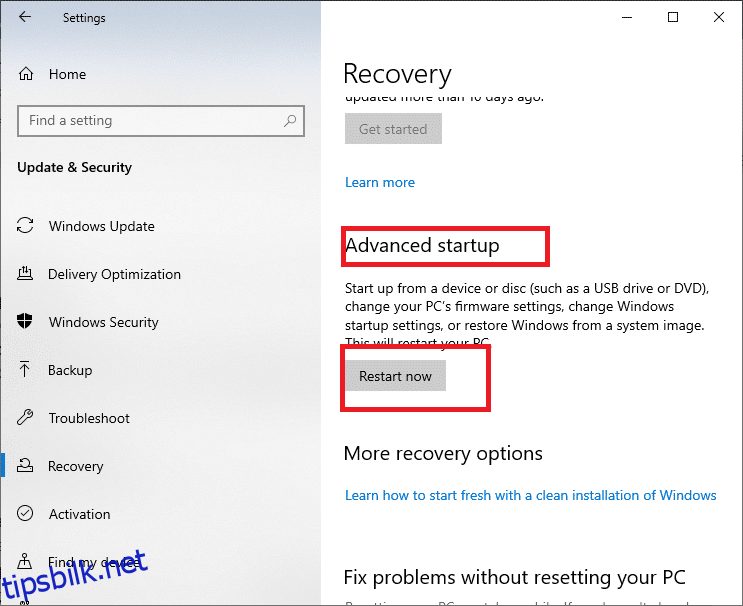
4. La PC-en starte på nytt. Du vil nå gå inn i Windows Recovery Environment.
5. Klikk på «Feilsøking».
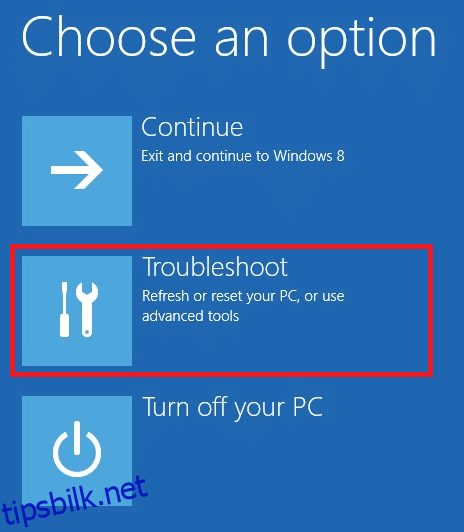
6. Klikk på «Avanserte alternativer» (som vist).
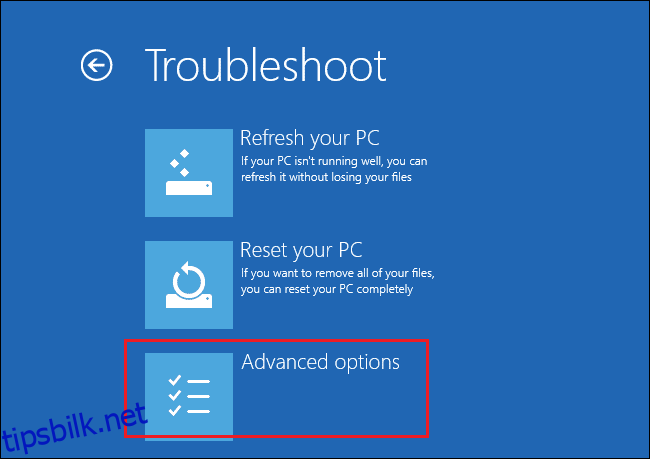
7. Velg «Avanserte alternativer» etterfulgt av «Oppstartsinnstillinger».
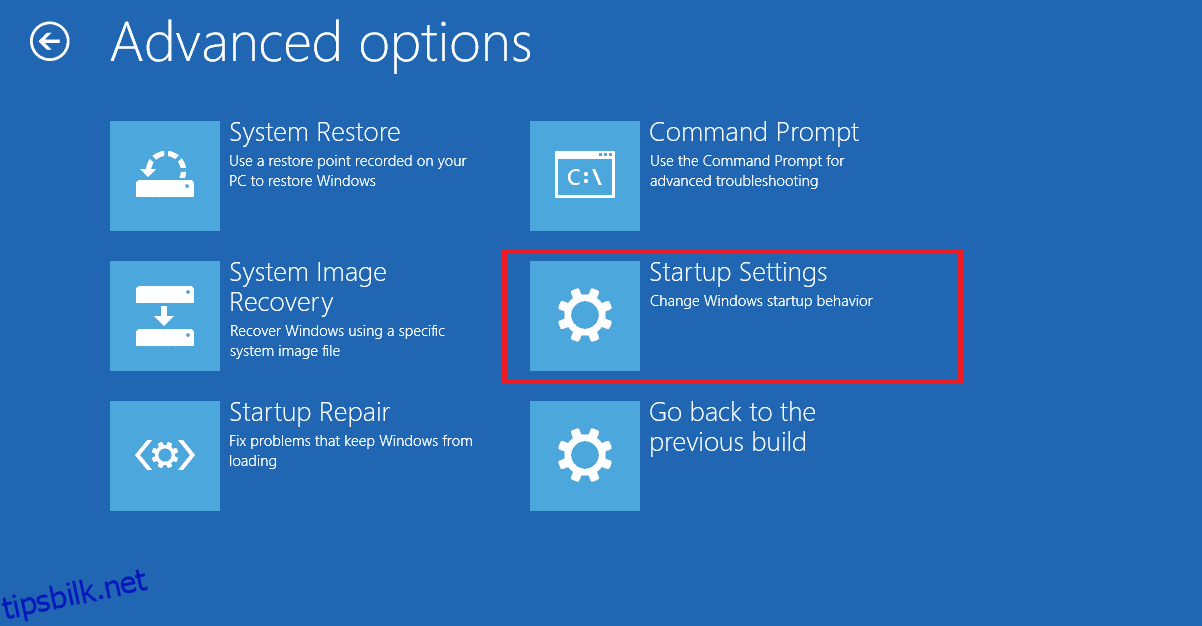
8. Klikk på «Start på nytt» og vent til skjermbildet for oppstartsinnstillinger vises.
9. Trykk på tallet 4 for å gå inn i «Sikkermodus».
Merk: For å aktivere «Sikkermodus med nettverkstilgang», trykk nummer 5.
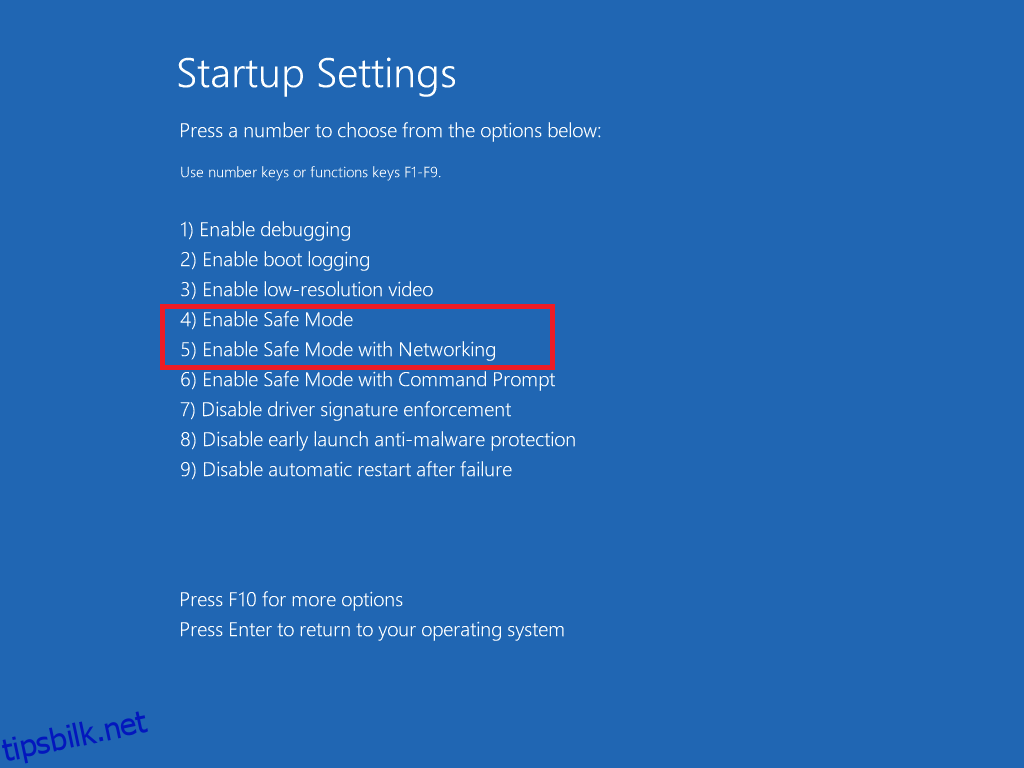
10. Trykk på Windows-tasten, skriv «apper og funksjoner» og klikk «Åpne».
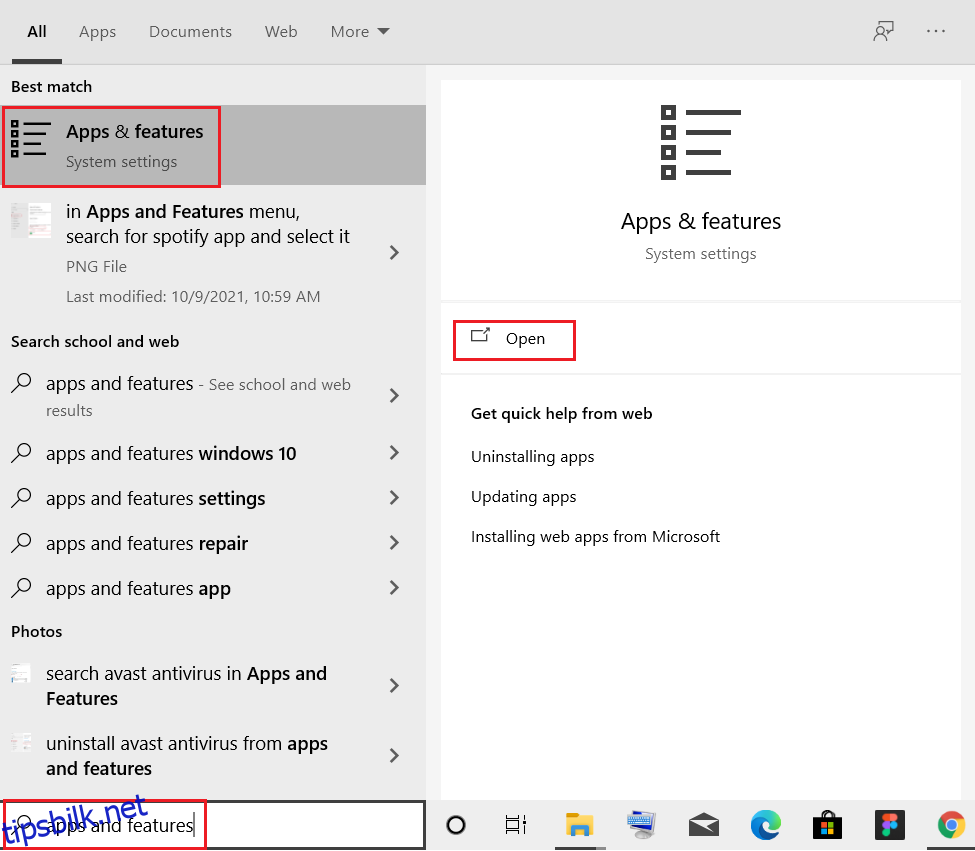
11. Klikk på den appen du tror kan skape problemer (f.eks. Battle.net) og velg alternativet «Avinstaller» (som vist nedenfor).
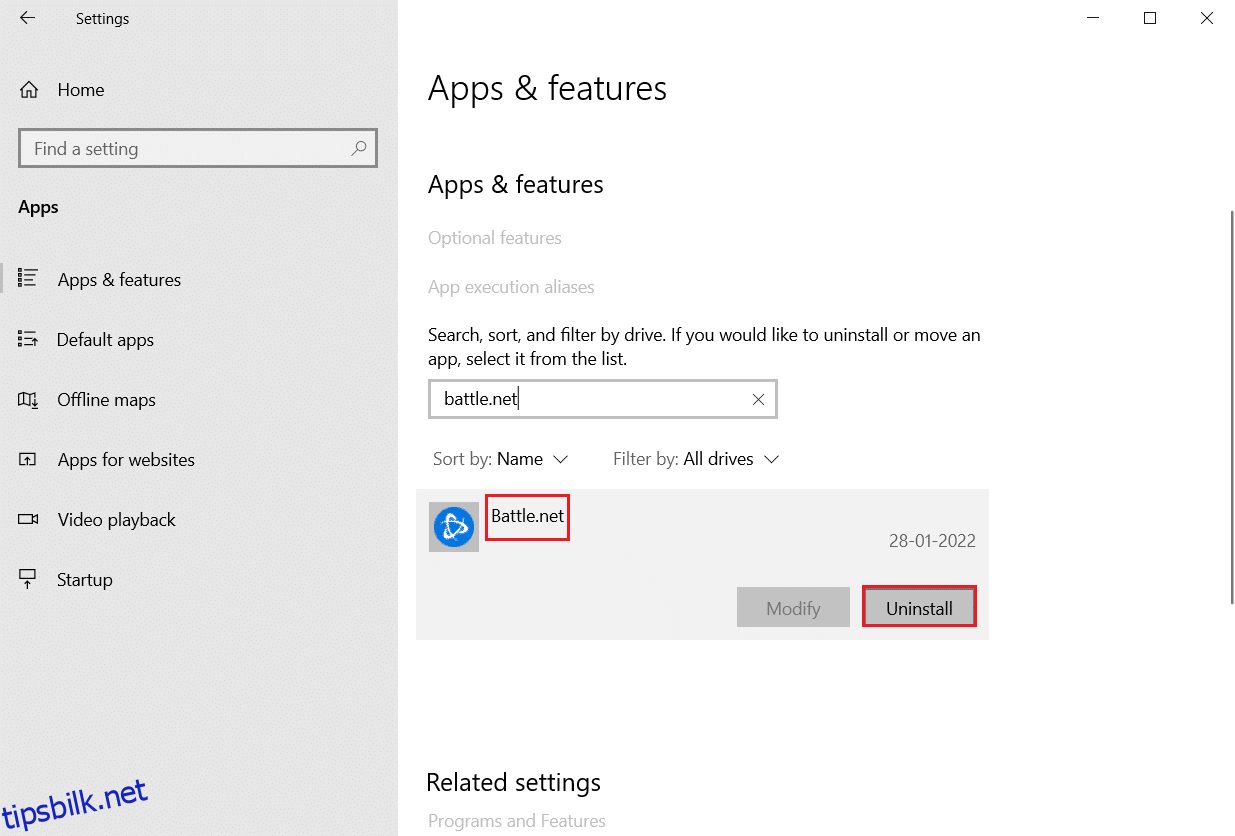
12. Klikk «Avinstaller» igjen for å bekrefte og følg instruksjonene på skjermen for å fullføre avinstallasjonen.
13. Start PC-en på nytt og se om feilkoden vedvarer. Hvis den gjør det, prøv neste løsning.
***
Vi håper denne veiledningen var nyttig, og at du har kunnet fikse feil 1500 («En annen installasjon pågår…»). Fortell oss hvilken metode som fungerte best for deg. Hvis du har spørsmål eller forslag knyttet til denne artikkelen, er du velkommen til å dele dem i kommentarfeltet.